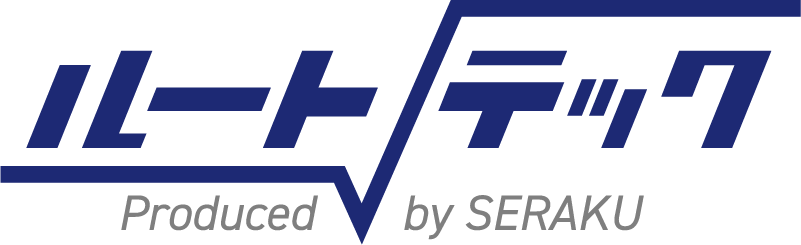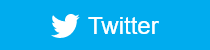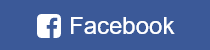パワポでルビ(ふりがな)は振れない?具体的な3つの代替機能を紹介


はじめに
- パワポにルビ(ふりがな)機能はない
- ワード機能やテキストボックス、括弧( )を用いてルビを振ることができる
- ルビは専門用語、難解な漢字に振るのが適切
- ルビを適切に活用すると誰でも読みやすい資料ができる
パワポで資料を作る際に、ルビを振る機能はどこにあるのか疑問に思ったことはないでしょうか。資料にルビがあるとないでは、読みやすさも変わってきます。本記事では、そもそもパワポにルビの機能はついているのか、そしてパワポでのルビの振り方を3つ解説しています。また、どのようなときにルビを活用すべきなのかも解説していますので、ぜひ業務の参考にしてみてください。
パワポでルビを振るには
ルビとは、文字の上に表示されるふりがなのことです。今や資料作成の業務で欠かせないパワポですが、ルビを振る機能はついているのでしょうか。以下の見出しで詳しく解説しています。
パワポにルビ機能はない
結論から言うと、残念ながらパワポにルビ機能はついてはいません。しかし、他の方法を用いればパワポ上でもルビを振ることが可能です。パワポでルビを振る方法は以下の3つです。
- Wordを活用する
- テキストボックスを活用する
- 括弧( )を用いてルビを振る
上記の3つの方法は、本記事で画像を付けて詳しく解説していますので、手順を確認しながら実際の資料作りに活かしてみてください。この方法を押さえておくと、業務効率も各段に向上し、誰でも読みやすく見やすい資料作りができます。
ルビを活用すべきケース
ルビとは、文字の上に表示されるふりがなのことだと説明しました。では、どのようなケースでルビを振れば良いでしょうか。ルビを活用すべきケースとしては以下の通りです。
- 難解な漢字や専門用語
- 著者特有の読み方をするとき
このようなケースにルビが振られていると、読み手もスムーズに読み進められるでしょう。
難解な漢字や専門用語
資料や本を読み進めているとき、どのように読むのかわからない漢字に出会ったことはないでしょうか。専門用語や日頃使わない難解な漢字にルビが振ってあると、読み手もストレスなく読み進められます。ルビを活用するポイントは、難解な漢字や専門用語のみにルビを振るというところです。常用漢字にもルビが振ってあると、全体的に読みづらくなってしまう恐れがあります。ですので、ルビを振る漢字はあらかじめ厳選しておくとよいでしょう。
著者特有の読み方をするとき
著者ごとに通常とは異なる漢字の読み方をする場合があります。たとえば、「携帯電話」をスマートフォン、「希望」をゆめ、「宇宙」をそらなどです。著者の意向により本来の読み方とは異なる読み方で読んでほしい場合にルビを活用すると、読み手の混乱を避けることができ、よりその内容に没入できるでしょう。なお、このように著者が読者に読んでもらいたいように振るルビを「略ルビ」、専門用語や難解な漢字などを読み手に正しく読ませるためのルビは「正ルビ」と呼びます。
パワポでルビを振る3つの方法
パワポにはルビを直接振る機能がないため、ルビを付けるには工夫が必要です。
ルビを振りたい文の長さで使い分けておくと非常に便利です。以下の3つの方法をすべてマスターしておくと使い分けができて資料作成の効率化も図れるでしょう。
Wordを活用する
パワポのタブから「挿入」を選択します。すると一番右側に「オブジェクト」という項目がありますので、選択してください。別ウィンドウで「オブジェクトの挿入」と開くので、スクロールして「Microsoft Word document」を探し、選択してください。
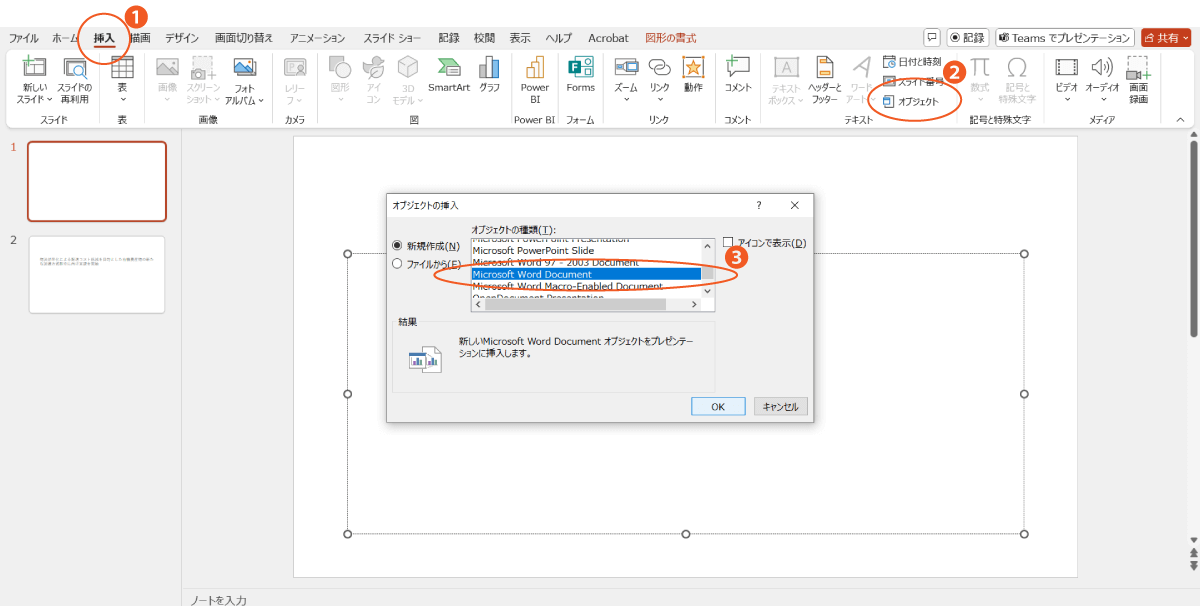
そしてOKボタンを押すと、パワポにワードが挿入されました。ワードが挿入されると、四角い枠が表示され画面上部分もワード仕様になります。では、四角い枠の中にルビを振りたい文章を挿入しましょう。
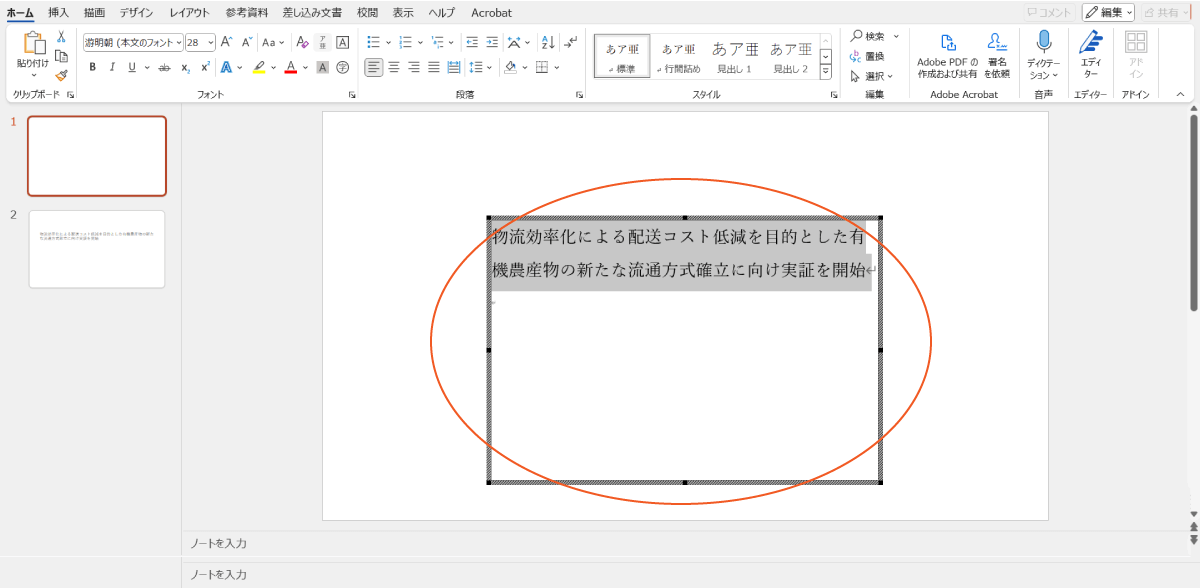
すると、「ルビ」という別ウィンドウが出てきますのでルビの項目にふりがなが入力されているか確認してください。よみを間違えていたら修正をして、合っていたらそのままOKボタンを選択しましょう。
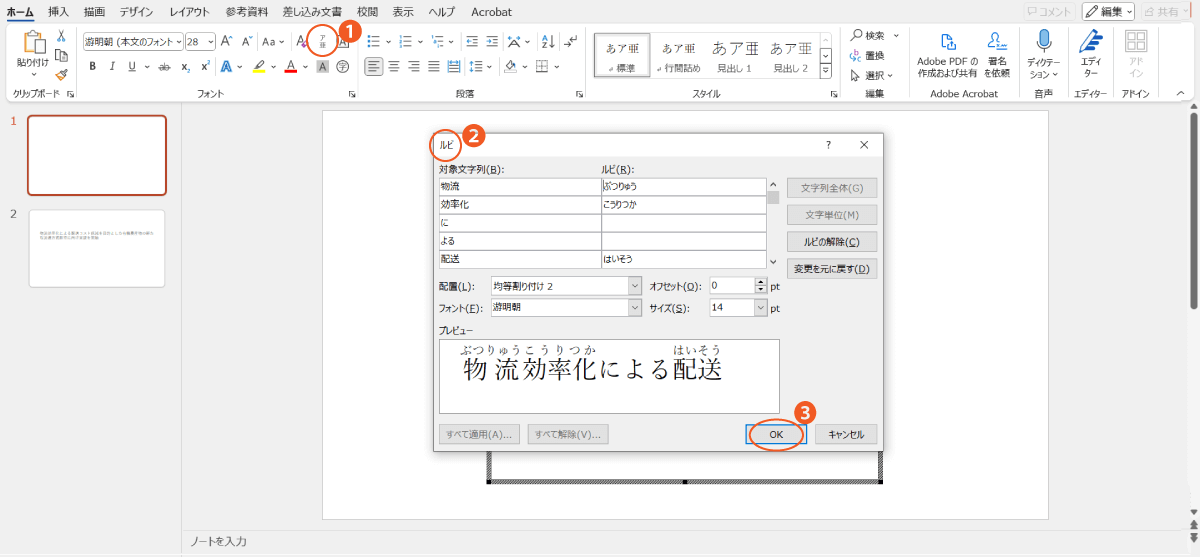
これでワードを用いたルビのつけ方は完了です。この方法は、長文にルビを振りたいときにおすすめです。
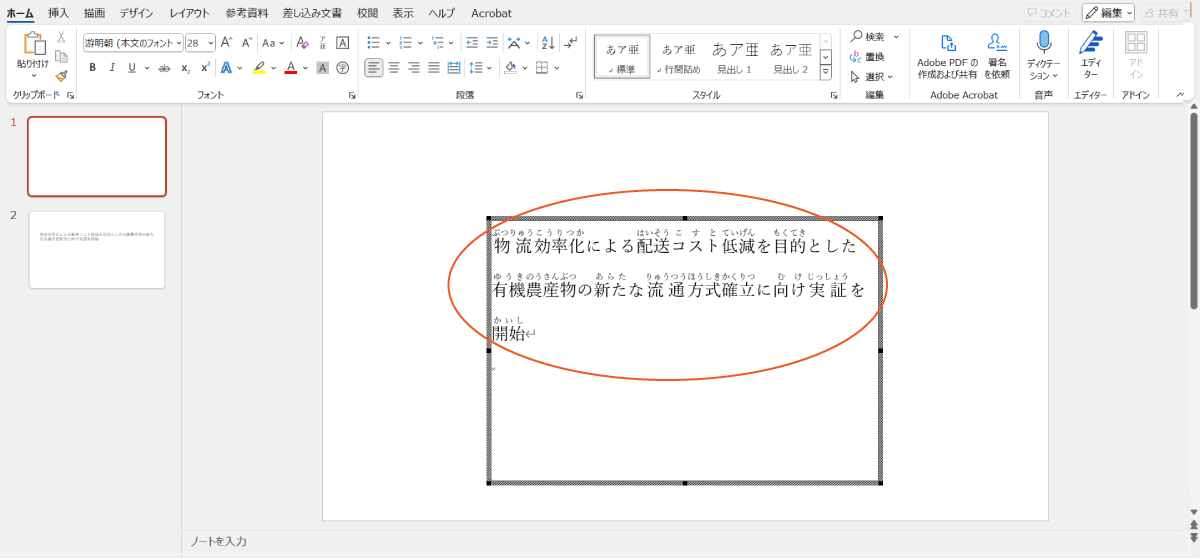
テキストボックスを活用する
テキストボックスを活用する方法には、2種類のやり方があります。
- テキストボックスのみを用いた方法
- テキストボックスでルーラーを用いた方法
まずテキストボックスのみを用いた方法を解説していきます。
パワポの上部タブ「挿入」から「テキストボックス」を選択してください。すると、枠が出てきますので枠内に文字を入力することができます。
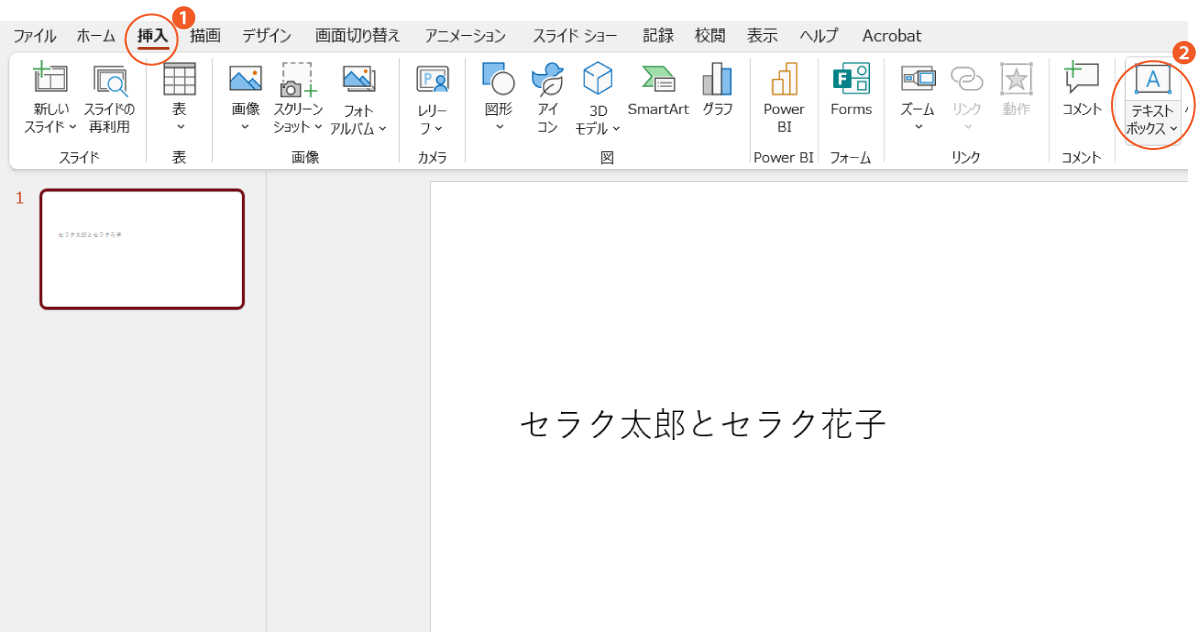
テキストボックス内に「たろう」、「はなこ」と一つひとつ入力し、漢字の上部にスライドしてみましょう。
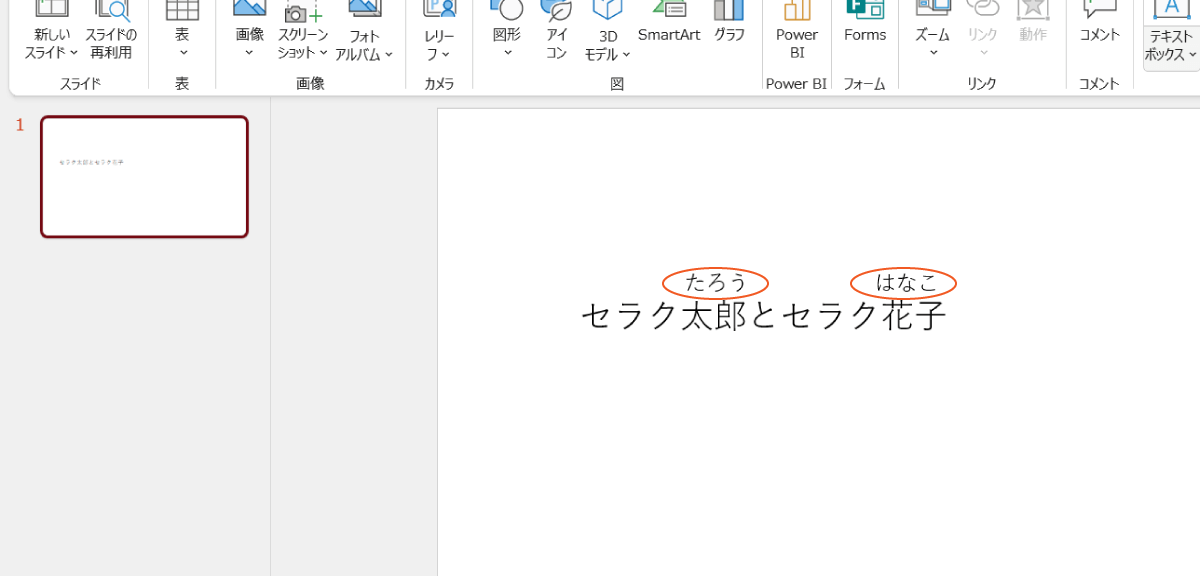
地道な作業ではありますが、これで漢字にルビがつきました。この方法は、一つひとつ手作業で打ち込むことになるので長文には不向きです。例の画像のように、名前や短い文章には向いている方法です。
次に、テキストボックスでルーラーを用いた方法を解説していきます。まずテキストボックスを挿入し、ルビを振りたい文を入力します。その際に、例の画像のようにルビの文字は小さく、そうでない文字は大きくメリハリを付けておくとよいでしょう。
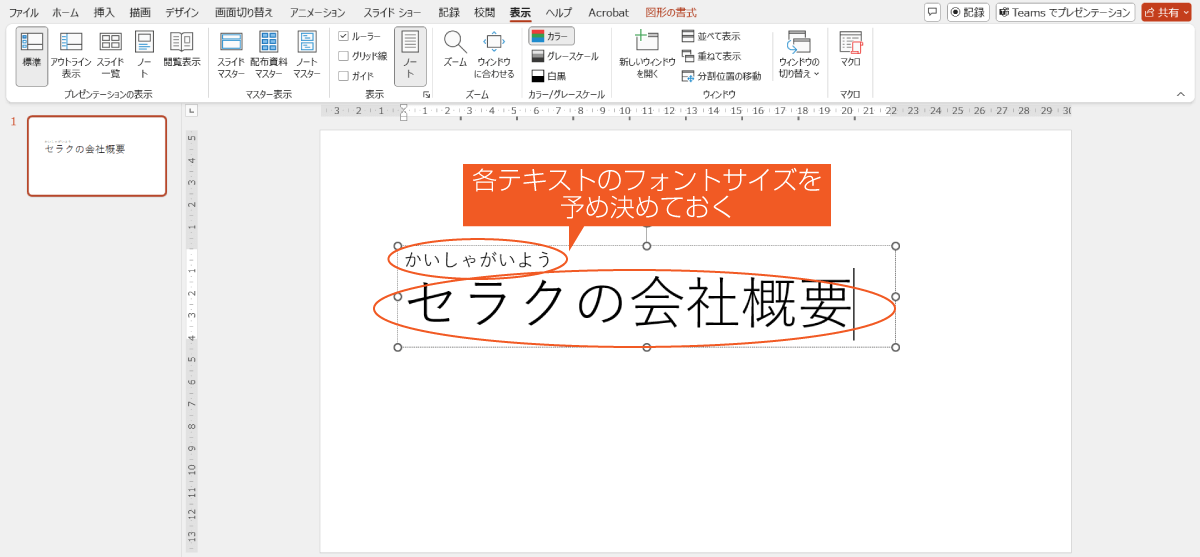
文字入力が終わったら、次は上部タブの「表示」からルーラーにチェックを入れてください。すると画面上に、数字が羅列されたバーが出てきます。
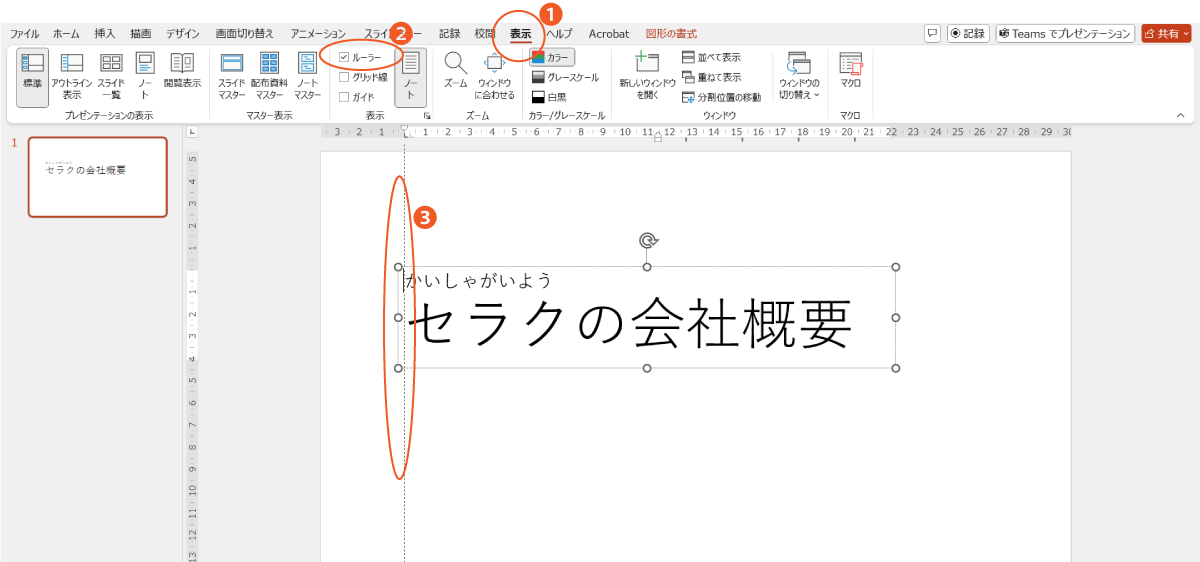
ルビを振りたい文字の上までスライドしていきます。これでルーラーを用いたルビの振り方は完了です。こちらもテキストボックスを用いた方法と同様に、長文にルビを振ることには不向きなため、注意が必要です。

括弧( )を用いてルビを振る
ワードやテキストボックスではなく、括弧( )を用いてルビを振るという方法もあります。
- パワポにルビ機能(きのう)はありません。
このように一番簡単な方法ではありますが、文章中に「括弧( )」ばかりあると読みづらく情報が入ってこないため、この方法は1スライドあたり1~2単語に使用するように留めておきましょう。
まとめ
パワポにはルビを振る機能自体はありませんが、3つの方法で代替できると解説してきました。それぞれ向き不向きがある方法ですので、ルビを振りたい文章に合わせて使い分けることをおすすめします。また、ルビを活用すべきケースを把握し、誰が見ても読みやすい資料作りを目指しましょう。